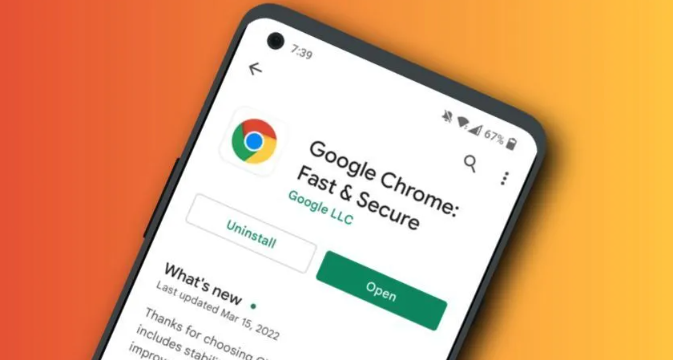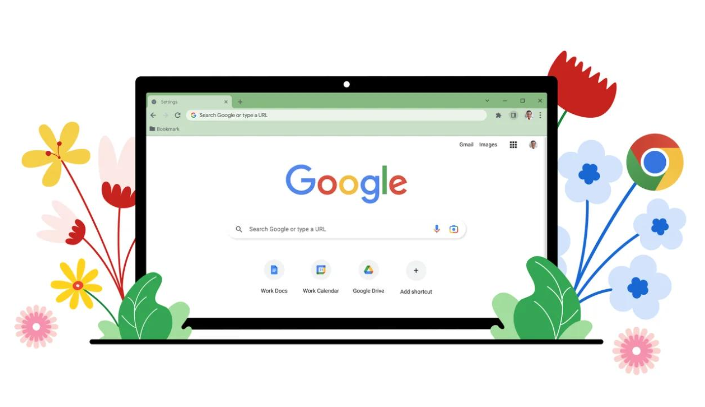1. 检查浏览器设置:打开Chrome浏览器,在地址栏输入chrome://flags/并回车,查看是否有相关的权限设置选项被禁用,若有则将其开启。同时,确保浏览器的“启用扩展程序”选项已打开,可在设置中的“高级”选项里查找。
2. 调整插件权限:进入扩展程序管理页面(点击右上角的三个小点,选择“更多工具”,再点击“扩展程序”),找到显示无权限的插件,点击其详情页中的“背景”或“设置”按钮,进入权限管理界面,取消勾选非必要的权限,如“读取浏览历史”“修改网页内容”等,然后保存更改。
3. 以管理员身份运行浏览器:右键点击Chrome浏览器的快捷方式,选择“以管理员身份运行”。这样可以获得更高的权限,有可能解决插件无权限的问题。
4. 关闭安全软件:部分安全软件可能会阻止插件的正常启用,可暂时关闭这些安全软件,然后再次尝试启用插件。但关闭安全软件可能会带来一定的安全风险,操作完成后建议及时重新开启。
5. 更新浏览器和插件:确保Chrome浏览器是最新版本,旧版本可能存在一些兼容性问题导致插件无法正常启用。同时,检查插件是否有可用的更新,更新到最新版本可能会修复权限相关的问题。
6. 使用开发者模式加载插件:在扩展程序管理页面中,开启左上角的“开发者模式”,然后将本地的插件文件拖放到该页面中进行加载。加载后,可对插件的manifest.json文件进行编辑,删除冗余的权限声明,保存后重新加载插件。
7. 通过组策略编辑器配置:按Win+R键打开运行窗口,输入gpedit.msc并回车,打开本地组策略编辑器。依次展开“计算机配置”-“管理模板”-“Google”-“Google Chrome”-“扩展程序”,在右侧找到“配置扩展安装许可名单”和“配置扩展安装强制策略”等选项,根据需要进行设置,将无法启用的扩展ID加入白名单,设置完成后重启浏览器。